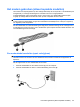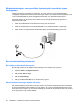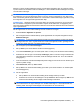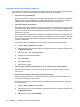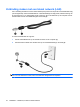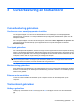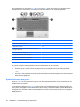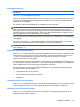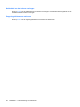HP EliteBook User's Guide - Windows 7
Table Of Contents
- Voorzieningen
- Hardware herkennen
- Labels herkennen
- Draadloos, modem en lokaal netwerk
- Apparaten voor draadloze communicatie gebruiken (alleen bepaalde modellen)
- Pictogrammen voor draadloze communicatie en netwerken herkennen
- Bedieningselementen voor draadloze communicatie gebruiken
- Knop voor draadloze communicatie gebruiken
- Wireless Assistant software gebruiken (alleen bepaalde modellen)
- HP Connection Manager gebruiken (alleen bepaalde modellen)
- Voorzieningen van het besturingssysteem gebruiken
- WLAN-apparaat gebruiken (alleen bepaalde modellen)
- HP mobiel breedband gebruiken (alleen bepaalde modellen)
- Bluetooth-apparaat voor draadloze communicatie gebruiken (alleen bepaalde modellen)
- Problemen met draadloze verbindingen oplossen
- Het modem gebruiken (alleen bepaalde modellen)
- Verbinding maken met een lokaal netwerk (LAN)
- Apparaten voor draadloze communicatie gebruiken (alleen bepaalde modellen)
- Cursorbesturing en toetsenbord
- Multimedia
- Multimediavoorzieningen
- Multimediasoftware
- Audio
- Video
- Optischeschijfeenheid (alleen bepaalde modellen)
- De optischeschijfeenheid herkennen
- Optische schijven (cd's, dvd's en bd's) gebruiken
- Juiste type schijf kiezen (cd's, dvd's en bd's)
- Cd, dvd of bd afspelen
- Automatisch afspelen configureren
- Regio-instelling voor dvd's wijzigen
- Waarschuwing met betrekking tot auteursrecht
- Cd, dvd of bd kopiëren
- Maken (branden) van een cd, dvd of bd
- Optische schijf (cd, dvd of bd) verwijderen
- Problemen oplossen
- De lade van de optischeschijfeenheid gaat niet open bij het verwijderen van een cd, dvd of bd
- De computer herkent de optischeschijfeenheid niet
- Een schijf wordt niet afgespeeld
- Een schijf wordt niet automatisch afgespeeld
- Een film stopt, slaat stukken over of wordt niet naar behoren afgespeeld
- Een film is niet zichtbaar op een extern beeldscherm
- Het branden van een schijf begint niet of stopt voordat het gereed is
- Een apparaatstuurprogramma moet opnieuw worden geïnstalleerd
- Webcam (alleen bepaalde modellen)
- Energiebeheer
- Opties voor energiebeheer instellen
- Power Assistant gebruiken (alleen bepaalde modellen)
- Externe netvoeding gebruiken
- Accuvoeding gebruiken
- Informatie over accu's vinden in Help en ondersteuning
- Accucontrole gebruiken
- Acculading weergeven
- Accu plaatsen of verwijderen
- Accu opladen
- Accuwerktijd maximaliseren
- Omgaan met een lage acculading
- Accu kalibreren
- Accuvoeding besparen
- Accu opbergen
- Afvoeren van afgedankte accu's
- Accu vervangen
- Netvoedingsadapter testen
- Computer afsluiten
- Schijfeenheden
- Externe apparatuur
- Externe mediakaarten
- Geheugenmodules
- Beveiliging
- Computer beveiligen
- Wachtwoorden gebruiken
- Beveiligingsvoorzieningen van Computer Setup (Computerinstellingen) gebruiken
- Antivirussoftware gebruiken
- Firewallsoftware gebruiken
- Essentiële updates installeren
- HP ProtectTools Security Manager gebruiken (alleen bepaalde modellen)
- Beveiligingskabel aanbrengen
- Software-updates
- Back-up en herstel
- Computer Setup (Computerinstellingen)
- MultiBoot
- Beheer en afdrukken
- Index
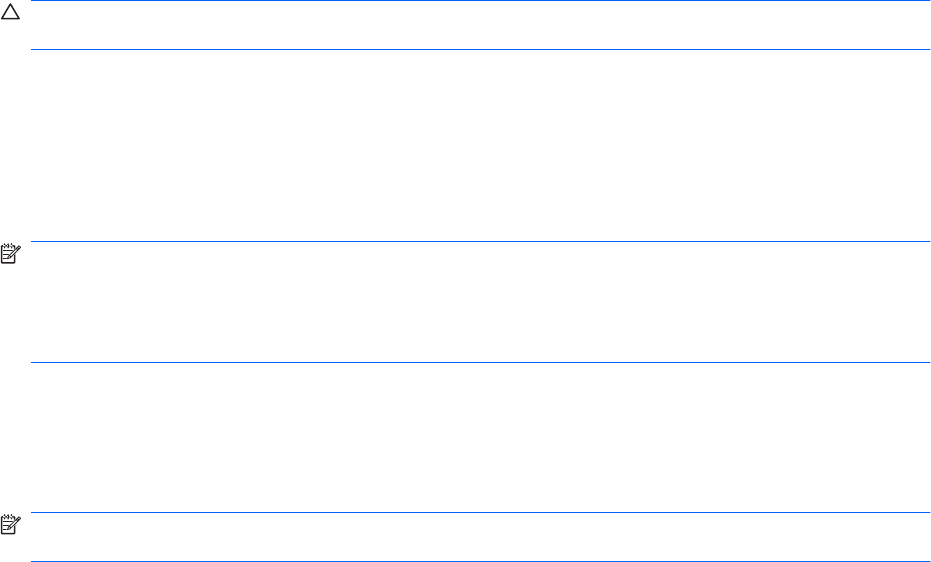
Slaapstand activeren
VOORZICHTIG: Sla uw werk op voordat u de slaapstand activeert, om het risico van gegevensverlies
te beperken.
Druk op fn+f3 om de slaapstand te activeren.
Wanneer de slaapstand wordt geactiveerd, worden de gegevens in het systeemgeheugen opgeslagen,
wordt het scherm leeggemaakt en energie bespaard. Wanneer de computer in de slaapstand staat,
knipperen de aan/uit-lampjes.
De computer moet zijn ingeschakeld om de slaapstand te kunnen activeren.
OPMERKING: Als de acculading een kritiek laag niveau bereikt terwijl de computer in de slaapstand
staat, wordt automatisch de hibernationstand geactiveerd en worden de gegevens die zich in het
geheugen bevinden op de vaste schijf opgeslagen. Standaard is ingesteld dat de hibernationstand wordt
geactiveerd als de acculading kritiek laag is, maar u kunt deze instelling wijzigen met behulp van de
optie Energiebeheer in het Configuratiescherm van Windows.
Druk op drukt u kort op de aan/uit-knop of drukt u op een toets op het toetsenbord. om de slaapstand
te beëindigen.
De functie van de hotkey fn+f3 kan worden gewijzigd. U kunt bijvoorbeeld de hotkey fn+f3 zodanig
instellen dat u hiermee de hibernationstand activeert in plaats van de slaapstand.
OPMERKING: In alle vensters in het besturingssysteem Windows verwijst de term slaapstandknop
naar de hotkey fn+f3.
Schakelen tussen beeldschermen
Druk op fn+f4 om te schakelen tussen de weergaveapparaten die op het systeem zijn aangesloten. Als
bijvoorbeeld een monitor op de computer is aangesloten, wordt de weergave iedere keer dat u op fn
+f4 drukt, overgeschakeld tussen het scherm van de computer, de monitor, en zowel het
computerscherm als de monitor tegelijk.
De meeste externe monitoren maken gebruik van de externe-VGA-videostandaard om videogegevens
van de computer te ontvangen. De hotkey fn+f4 kan ook de weergave overschakelen van en naar tussen
andere apparaten die van de computer weergavegegevens ontvangen.
De volgende video-overdrachtstypen (inclusief voorbeelden van de apparaten die deze gebruiken)
worden ondersteund door de hotkey fn+f4:
●
LCD (beeldscherm van de computer)
●
externe VGA (de meeste externe monitoren)
●
DisplayPort
Oplaadinformatie accu weergeven
Druk op fn+f8 om oplaadinformatie weer te geven over alle geïnstalleerde accu’s. Op het scherm wordt
zowel weergegeven welke accu’s worden opgeladen als de resterende lading van elke accu.
Helderheid van het scherm verlagen
Druk op fn+f9 om de helderheid van het scherm te verlagen. Houd beide toetsen ingedrukt om de
helderheid steeds verder te verlagen.
Toetsenbord gebruiken 37